Ustvarjanje ilustracij v Coreldrawu

- 2559
- 16
- Van Zulauf
Coreldraw je priljubljen grafični urednik, ki ga uporabljajo oblikovalci in ilustratorji po vsem svetu. Kljub temu, da ta izdelek izgubi konkurenco za Illustrator od Adobeja, ima še vedno svoje, precej obsežno občinstvo. Če ste novinec Korej, morate še veliko izvedeti o možnostih tega grafičnega urejevalnika. V tem članku bomo podrobno upoštevali, kako narisati sliko v jedru. Ugotovimo. Pojdi!

Kot veste, je grafika lahko dveh vrst: gob in vektorja. Delo z vektorsko grafiko je bilo ustvarjeno pripomoček. Obstaja več načinov za ustvarjanje vektorske slike. Med vsemi lahko ločimo le tri načine, ostali so preveč zapleteni in eksotični.
Najboljša možnost je, da raztrgano sliko preoblikujete v vektor. Recimo, da želite narediti vektorsko ponazoritev sebe. Če želite to narediti, izberite uspešno fotografijo in jo odprite v jedru. Pojdite v meni "Datoteka", izberite "novo", nato pa kliknite "Uvozi" in določite pravo fotografijo.

Nato pojdite v meni "okno", odprite razdelek "Dockers" in izberite "Upravitelj predmetov". Nato v meniju "Novi sloj" ustvarite novo plast. Navedite ime novo plast, na primer "Slika". Zdaj je treba predmet blokirati. Če želite to narediti, kliknite ikono svinčnika v meniju na desni.
Biti najboljši na obrazu. Ustvari novo plast, imenovano "obraz". Na orodni vrstici in z njo izberite "Orodje Freehand", obkrožite lastnosti obraza, vrat, telo. V meniju, ki se nahaja zgoraj. Ko končate, označite glavni ton kože. Če želite to narediti, uporabite orodje orodja Eyedropper. Kliknite fotografijo, dokler ne izberete primerne barve, ki bi jo radi uporabili kot glavni ton kože. Po tem naredite narisano konturo želeno barvo.
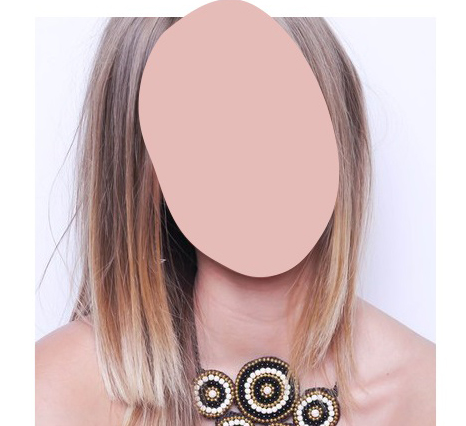
Nato morate ustvariti paleto odtenkov kože. Na fotografiji morate izbrati odtenek, ki je temnejši od glavnega. Takšna bodo območja temne kože. Podobno izberite barvo svetlobnih površin.
Po tem nadaljujte z risanjem obraznih lastnosti. S pomočjo orodja FreeHand narišite temne odseke obraza in nato v plasteh "temno" in "svetlo" osvetlite. Če želite pridobiti realna in čista svetlobna območja, poskusite uporabiti belo polnjenje in prilagoditi njegovo preglednost, dokler ne dosežemo potrebnega rezultata.
Zdaj lahko nadaljujete s podrobnostmi. Najprej morate risati obrvi in nos. Upoštevajte, da mora biti vsak posamezen del obraza ustvarjen v ločeni plasti. Ko končate, blokirajte plasti s klikom na ikono svinčnika. Nato nadaljujte v oči. Najprej narišite obris očesa, trepalnice, zenice, mavrično lupino - in nato nalijte potrebne rože. Ne pobarvajte beljakovinskih oči s čisto belo barvo, saj bo preveč svetlo. Priporočljivo je uporabiti bledo sive odtenke blizu bele. Učencu nežno dodajte bleščanje. Ta majhna podrobnost je zelo pomembna, saj ilustracija takoj izgleda bolj živo in prijetno.
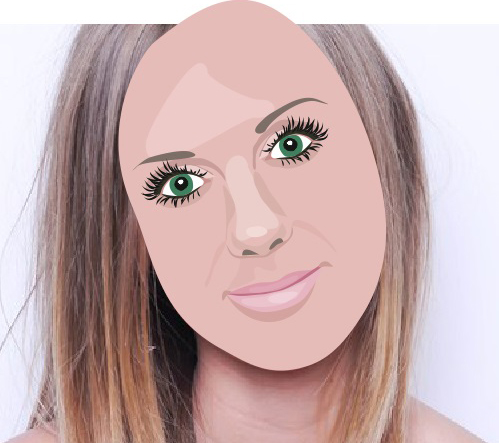
Preverite rezultat z izvirnikom in popravite mesta, kjer je potrebno. Po popravku lahko nadaljujete z risanjem ust. Najprej morate narediti vezje z orodjem FreeHand Tool in ga nato napolniti z barvo. Izberite svetlo rožnate odtenke. Ni priporočljivo uporabljati preveč svetlih barv. Dodajte vmesni odtenek v nekaj tonov, ki so lažji za spodnjo ustnico in nekaj temnejših za zgornji del. Ko ste izbrali še temnejšo barvo, narišite črto, ki ločuje ustnice. Tako kot v primeru očesa, dodajte majhno bleščanje ustnici.
Nadaljnji lasje. Oni je, tako kot vse ostalo, bolje risati v ločeni plasti. Prav tako z orodjem FreeHand ustvarite konturo (ne delajte preveč na podrobnostih) in jo nato pobarvajte z želeno barvo. Ločeno zaključite kodre in črta črte z istim orodjem. Nekaj odsekov las z lažjim odtenkom. Še vedno dodaja elemente oblačil, ki so ustvarjeni podobno kot vse ostalo.

Če želite podrobneje o ilustracijah narediti bolj prijetne, izberite Interaktivno orodje za preglednost na orodni vrstici in naredite ostre robove linij z izginotjem. Nastavite smer, tako da je učinek preglednosti čim bolj gladek. Zadnji dotik je dodajanje istih gladko mimo senc. Namestite želeno ozadje in vse. Pripravljen.
Zdaj veste, kako narisati obraz v Coreli ali ustvariti kakršno koli ilustracijo s fotografije. Pogovorite se v komentarjih o svojih uspehih, delite nasvete z drugimi uporabniki in postavite vsa vprašanja, ki vas zanimajo na temo tega članka.

